Come risparmiare larghezza di banda abbassando la qualità dell'immagine di iMessage

Le immagini che si inviano in iMessage possono consumare preziosa larghezza di banda e spazio sul telefono. Tuttavia, iOS 10 ora offre un modo per ridurre la dimensione delle immagini inviate, se non è necessaria una foto di qualità completa.
Le aziende di celle sono avari di dati e molti di noi hanno un piano dati limitato. Puoi condividere foto e immagini con amici e familiari tramite iMessage nell'app Messaggi, ma non è necessario masterizzare 1-2 MB per foto o immagini condivise, soprattutto se non si tratta di un'immagine che stai per salvare. Le due foto nell'immagine sopra sembrano più o meno le stesse nel messaggio, ma la differenza di dimensioni tra i due è evidente, come mostrato di seguito.
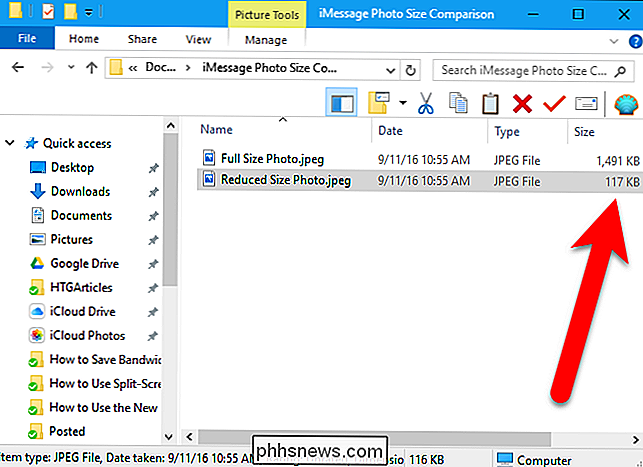
Naturalmente, se è un'immagine che il destinatario vorrà salvare, stampare, e frame, ti consigliamo di inviarlo in piena qualità. Ma per le immagini di tipo "guarda il mio gatto sciocco", questa impostazione è utile.
NOTA: questa funzione è solo per i messaggi inviati tramite iMessage ad altri utenti di iPhone.
Nella schermata Home, tocca "Impostazioni" .
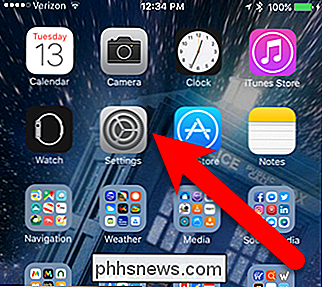
Toccare "Messaggi" nella schermata Impostazioni.
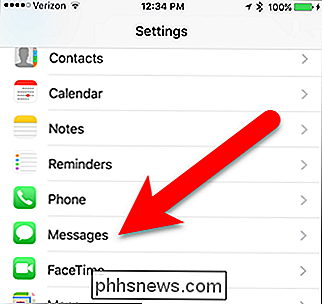
Scorrere fino alla fine della schermata Messaggi e toccare il pulsante di scorrimento Modalità immagine bassa qualità per accenderlo (diventerà verde). Ora, la qualità delle immagini inviate in iMessage sarà di qualità inferiore e di dimensioni più ridotte.
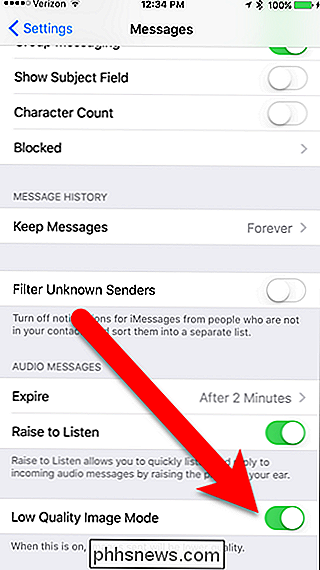
CORRELATO: Come impedire alle persone di sapere che hai letto il loro iMessage
C'è uno svantaggio: questo l'impostazione è attivata o disattivata per tutti i messaggi inviati in iMessage. Non puoi attivarlo per determinati contatti, ad esempio puoi scegliere di impedire a determinate persone di ricevere le conferme di lettura da te in iMessage. Pertanto, se si desidera inviare a qualcuno foto o immagini di qualità superiore, disattivare questa impostazione prima di inviarla, quindi riattivarla quando si desidera inviare foto e immagini di dimensioni ridotte.

Cosa fare quando si dimentica la password Wi-Fi
È Possibile che sia stata inserita una password Wi-Fi, ma probabilmente il laptop si ricorda se è stata effettuata la connessione in passato. In caso contrario, puoi sempre prendere la password dal router stesso o ripristinare la passphrase Wi-Fi e impostarne una nuova. Questi trucchi ti consentono di recuperare la passphrase su qualsiasi rete a cui il tuo laptop può connettersi.

Cosa impedisce ai dischi DVD + R di essere riformattati?
Mentre è noto che i dischi DVD + R e CD + R sono fatti per essere registrati solo una volta, ci si potrebbe chiedere perché è al contrario della natura riscrivibile dei dischi "RW". Cosa impedisce di riformattare i dischi "R"? Il post di Q & A di SuperUser di oggi ha la risposta alla domanda di un lettore curioso.



